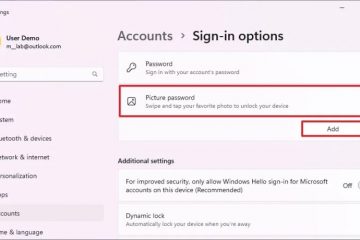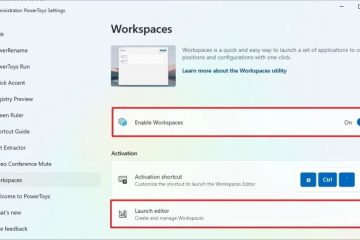Unter Windows 11 haben Sie mindestens zwei Möglichkeiten, das Desktop-Hintergrundbild automatisch zu ändern, indem Sie die Windows-Spotlight-und Diashow-Funktionen verwenden.
Das Windows-Spotlight ist eine Funktion von Windows 11, die eine Verbindung mit den Microsoft-Servern herstellt um den Desktop-Hintergrund automatisch dynamisch mit verschiedenen Bildern aus der ganzen Welt zu ändern.
Auf der anderen Seite ermöglicht Ihnen die Diashow-Funktion, einen Ordner mit persönlichen Bildern oder anderen Arten von Bildern auszuwählen, die automatisch um eine Uhr rotieren angegebenen Zeitbereich.
In diesem Leitfaden erfahren Sie, wie Sie überall verschiedene Desktop-Hintergründe anzeigen können den Tag unter Windows 11.
Desktop-Hintergrundbild automatisch unter Windows 11 ändern
Unter Windows 11 können Sie das Desktop-Hintergrundbild automatisch ändern in at l Es gibt zwei Möglichkeiten, einschließlich der Windows-Spotlight-Funktion und der Diashow-Hintergrundfunktionen.
Wechseln Sie Hintergrundbilder mit Spotlight
Um Hintergrundbilder automatisch mit der Spotlight-Funktion unter Windows 11 zu ändern, verwenden Sie diese Schritte:
@media only screen and (min-width: 0px) and (min-height: 0px) { div[id^=”bsa-zone_1659356193270-5_123456″] { min-width: 300px; Mindesthöhe: 250 Pixel; } } @media only screen and (min-width: 640px) and (min-height: 0px) { div[id^=”bsa-zone_1659356193270-5_123456″] { min-width: 120px; Mindesthöhe: 600 Pixel; } }
Öffnen Sie Einstellungen unter Windows 11.
Klicken Sie auf Personalisierung.
Klicken Sie auf Hintergrund-Seite.
Wählen Sie im Bereich „Hintergrund personalisieren“ die Option Windows Spotlight .
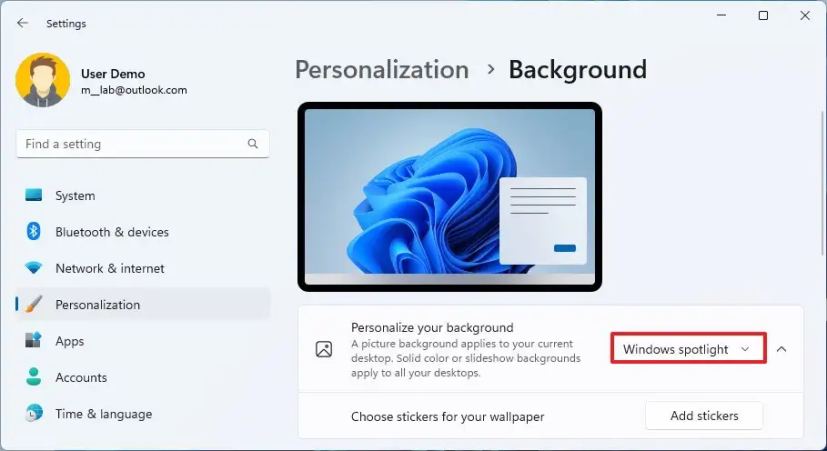
Sobald Sie die Schritte abgeschlossen haben, wird das erste Desktop-Hintergrundbild automatisch auf dem Desktop eingestellt und das Hintergrundbild ändert sich im Laufe des Tages automatisch.
Alternativ können Sie die Funktion über Einstellungen > Personalisierung > Designs aktivieren und das Design Windows Spotlight auswählen. p>
Wenn der Desktop so konfiguriert ist, dass Symbole angezeigt werden, sehen Sie das „Spotlight“-Symbol, mit dem Sie die Funktion trainieren können, um mehr Bilder anzuzeigen Ihren Vorlieben anpassen.
Hintergründe mit Diashow ändern
Um Desktop-Hintergründe automatisch mit der Diashow-Funktion zu drehen, führen Sie diese Schritte aus:
Öffnen Sie Einstellungen.
Klicken Sie auf Personalisierung.
Klicken Sie rechts auf die Seite Hintergrund.
Wählen Sie im Abschnitt „Hintergrund personalisieren“ die Option Diashow aus.
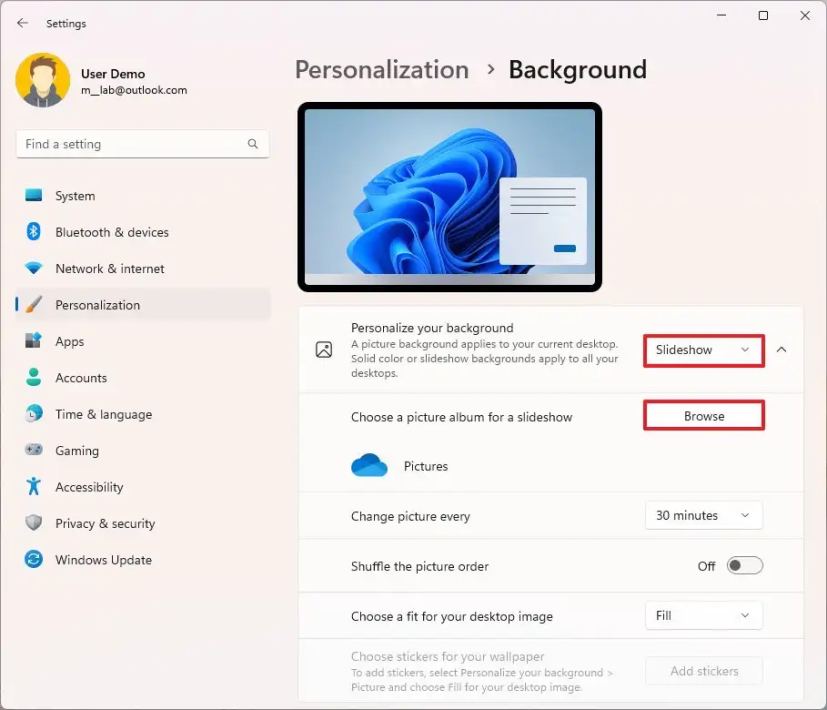
Klicken Sie auf Schaltfläche Durchsuchen.
Wählen Sie den Ordner mit dem Hintergrundbild aus, das automatisch auf dem Desktop gedreht werden soll.
Klicken Sie auf die SchaltflächeDiesen Ordner auswählen.
Wählen Sie mit der Einstellung „Bild wechseln alle“, wie oft Hintergrundbilder automatisch gewechselt werden sollen.
(Optional) Aktivieren Sie die Option „Bild mischen o rder” Kippschalter.
Nach Abschluss der Schritte ändert der Desktop das Hintergrundbild entsprechend Ihrer Konfiguration unter Windows 11.
@media only screen and (min-width: 0px) und (Mindesthöhe: 0px) { div[id^=”bsa-zone_1659356403005-2_123456″] {Mindestbreite: 300px; Mindesthöhe: 250 Pixel; } } @media only screen and (min-width: 640px) and (min-height: 0px) { div[id^=”bsa-zone_1659356403005-2_123456″] { min-width: 300px; Mindesthöhe: 250 Pixel; } }